Электронная почта - одна из самых популярных и важных услуг в интернете, и использование ее на мобильных устройствах уже давно стало неотъемлемой частью нашей жизни. В этом полном руководстве мы расскажем, как настроить электронную почту на телефоне Samsung с операционной системой Android.
Шаг 1: Подготовка учетной записи
Прежде чем начать настройку электронной почты, убедитесь, что у вас есть аккаунт электронной почты и все необходимые данные, такие как адрес сервера входящей и исходящей почты, имя пользователя и пароль. Если у вас уже есть учетная запись, вы можете перейти к следующему шагу.
Шаг 2: Настройка почты
На вашем телефоне Samsung найдите и откройте приложение "Почта". Если вы его не видите на главном экране, попробуйте найти его в папке "Приложения". После открытия приложения нажмите на значок плюса или "Добавить аккаунт". Вам будет предложено выбрать тип учетной записи - выберите "Электронная почта".
Примечание: Пункты меню и наименования элементов в приложении "Почта" могут незначительно отличаться в зависимости от версии Android и модели Samsung.
Шаг 3: Ввод данных учетной записи
Заполните необходимые данные для настройки учетной записи электронной почты: адрес электронной почты, пароль, сервер входящей и исходящей почты. Обратите внимание, что сервера входящей и исходящей почты могут различаться, поэтому убедитесь, что вы вводите правильные данные. Кроме того, вам может потребоваться вручную настроить дополнительные параметры, такие как тип соединения и порт сервера.
Как только вы введете все данные, нажмите на кнопку "Далее" или "Готово". Приложение проверит правильность введенных данных и, если все настроено правильно, вы сможете начать получать и отправлять электронные письма с вашего телефона Samsung с Android.
Шаг 4: Проверьте настройки и работу почты
После завершения настройки учетной записи проверьте работу почты, отправив тестовое письмо или обновив список входящих писем. Убедитесь, что вы можете успешно отправлять и получать письма с вашей учетной записи электронной почты на телефоне Samsung. Если возникают проблемы, может потребоваться проверка и дополнительная настройка параметров.
Вот и все! Теперь вы знаете, как настроить электронную почту на телефоне Samsung с операционной системой Android. Наслаждайтесь удобством получения и отправки писем прямо с вашего мобильного устройства!
Установка приложения для электронной почты
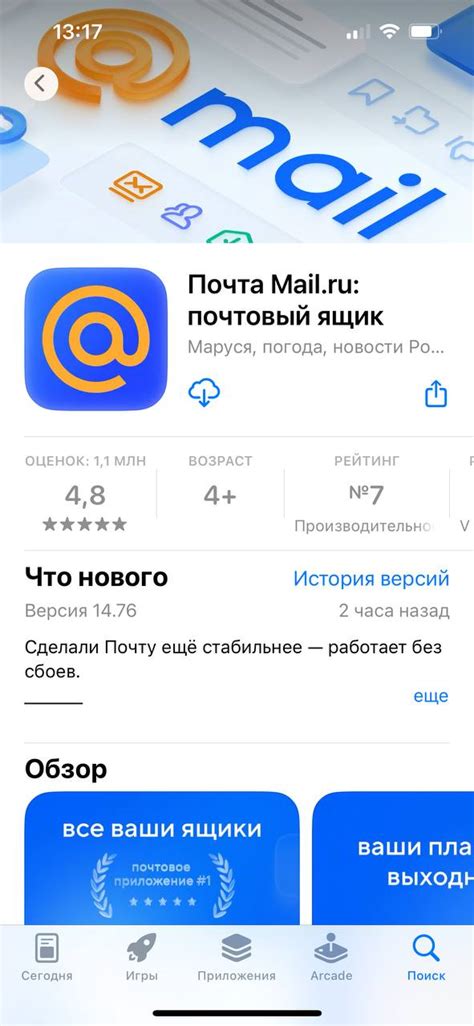
Шаг 1: Откройте магазин приложений Google Play на своем телефоне Samsung с Android.
Шаг 2: В поисковой строке введите название приложения для электронной почты, например, Gmail или Outlook.
Шаг 3: Найдите нужное приложение в списке результатов поиска и нажмите на его название.
Шаг 4: Нажмите кнопку "Установить" и дождитесь завершения загрузки и установки приложения.
Шаг 5: После установки приложения откройте его и следуйте инструкциям для настройки своей электронной почты.
Шаг 6: Введите свои учетные данные (адрес электронной почты и пароль) и нажмите кнопку "Далее" или "Войти".
Шаг 7: Следуйте инструкциям приложения для завершения настройки и начала использования электронной почты на своем телефоне Samsung с Android.
Создание нового аккаунта почты
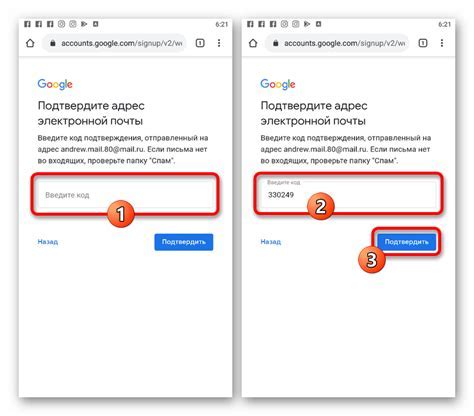
Если у вас еще нет аккаунта электронной почты, следуйте этим простым шагам для создания нового аккаунта:
- На домашнем экране вашего телефона откройте приложение "Настройки".
- Прокрутите вниз и найдите раздел "Аккаунты" или "Облако и аккаунты".
- В разделе "Аккаунты" выберите опцию "Добавить аккаунт".
- Выберите тип аккаунта, который вы хотите создать. Обычно это будет "Электронная почта" или "Google".
- Введите необходимую информацию для создания аккаунта, такую как ваше имя, адрес электронной почты и пароль.
- Следуйте инструкциям на экране, чтобы завершить создание аккаунта.
Поздравляю! Теперь у вас есть новый аккаунт электронной почты, который можно настроить на вашем телефоне Samsung с Android.
Ввод настроек сервера почты
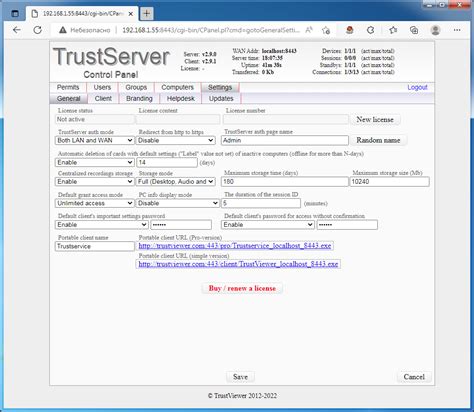
Для правильной настройки электронной почты на телефоне Samsung с Android необходимо ввести параметры вашего почтового сервера. Эти настройки обеспечивают связь между вашим устройством и почтовым сервером, позволяя вам отправлять и получать электронные сообщения.
При настройке почты на вашем телефоне Samsung с Android вам понадобится следующая информация:
- Тип учетной записи: выберите тип учетной записи (например, POP3 или IMAP) в зависимости от вашего почтового провайдера.
- Имя пользователя: введите имя пользователя, которое вы используете для входа в свою почту.
- Пароль: введите пароль для вашей почтовой учетной записи.
- Адрес входящего сервера: введите адрес сервера входящей почты вашего провайдера.
- Порт входящего сервера: укажите порт входящей почты, предоставленный вашим провайдером (обычно это 110 для POP3 или 143 для IMAP).
- Адрес исходящего сервера: введите адрес сервера исходящей почты вашего провайдера.
- Порт исходящего сервера: укажите порт исходящей почты, предоставленный вашим провайдером (обычно это 25 или 587).
- Безопасность: выберите тип безопасности для своей почтовой учетной записи (обычно это SSL/TLS или никак).
Обратите внимание, что настройки сервера почты могут отличаться в зависимости от вашего провайдера. Если у вас возникнут сложности при вводе настроек, лучше всего обратиться к вашему почтовому провайдеру или посмотреть на их официальном веб-сайте для получения точных инструкций.
Проверка настроек и тестирование
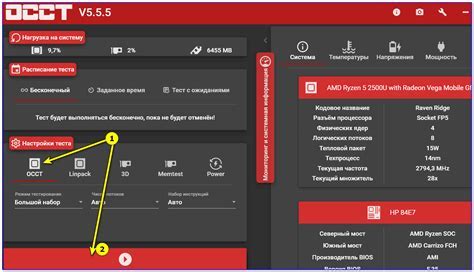
После того как вы настроили вашу электронную почту на телефоне Samsung с Android, рекомендуется проверить работу настроек и протестировать отправку и прием электронных писем.
Чтобы проверить настройки, откройте приложение почты на вашем телефоне и убедитесь, что все данные правильно введены. Не забудьте проверить правильность ввода адреса электронной почты, имени пользователя, пароля и данных сервера.
Далее, вы можете отправить тестовое письмо на другой адрес электронной почты и убедиться, что оно успешно доставлено. Также проверьте, что вы можете получать электронные письма с других адресов. Если все работает, значит ваша электронная почта настроена правильно.
Если у вас возникли проблемы с отправкой или приемом писем, проверьте настройки снова и убедитесь, что они верны. Также убедитесь, что ваше интернет-соединение стабильно и работает без проблем.
Не стесняйтесь связаться с провайдером услуг по электронной почте или посетить их сайт для получения дополнительной помощи или инструкций по настройке почты на вашем телефоне Samsung с Android.
Расширенные настройки и дополнительные возможности
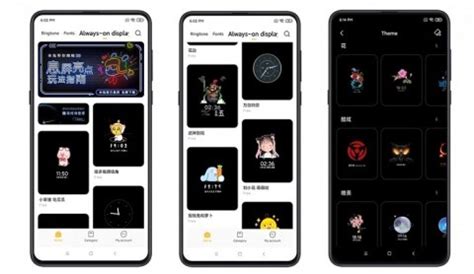
Помимо основных настроек электронной почты на телефоне Samsung с Android, существует ряд расширенных функций, которые могут значительно улучшить вашу работу с почтовым клиентом. Вот некоторые из них:
Автоматическая синхронизация
Вы можете настроить свою почту на автоматическую синхронизацию, чтобы получать новые сообщения в режиме реального времени. Для этого откройте настройки электронной почты, найдите раздел "Синхронизация" и включите опцию "Автоматическая синхронизация". Теперь ваш телефон будет регулярно проверять новые письма и обновлять их на экране.
Фильтры почты
Если вы получаете много сообщений, вы можете создать фильтры для автоматической сортировки входящих писем. Например, вы можете создать фильтр для пересылки всех писем от определенного отправителя в отдельную папку. Чтобы создать фильтр, перейдите в настройки электронной почты, найдите раздел "Фильтры" и добавьте новый фильтр с нужными условиями.
Уведомления
Чтобы не пропустить важное сообщение, вы можете настроить уведомления от своей электронной почты. Откройте настройки электронной почты, найдите раздел "Уведомления" и настройте параметры уведомлений: звук уведомления, вибрация, отображение уведомления на экране блокировки и т. д.
Подпись в письмах
Вы можете добавить подпись к своим исходящим письмам, чтобы указать свои контактные данные или другую информацию. Чтобы настроить подпись, откройте настройки электронной почты, найдите раздел "Подпись" и добавьте нужный текст.
Дополнительные учетные записи
Если у вас несколько почтовых аккаунтов, вы можете добавить их в приложение электронной почты на телефоне Samsung. Откройте настройки электронной почты, найдите раздел "Учетная запись" и выберите опцию "Добавить учетную запись". Следуйте инструкциям для добавления нового аккаунта.
Автоматическое создание категорий
Ваш телефон Samsung с Android может автоматически создавать категории для писем на основе их содержимого. Например, он может автоматически разделять письма на личные, рабочие, рекламные и т. д. Чтобы настроить автоматическое создание категорий, откройте настройки электронной почты, найдите раздел "Категории" и настройте параметры разделения писем.
Автоматическое удаление писем
Если вы хотите автоматически удалять старые письма, чтобы не засорять свою почту, вы можете настроить автоматическое удаление. Откройте настройки электронной почты, найдите раздел "Удаление" и настройте параметры удаления: через сколько дней удалять письма, письма старше какого периода времени удалять и т. д.
Используя эти расширенные настройки и дополнительные возможности, вы сможете настроить почтовый клиент на телефоне Samsung с Android именно под свои нужды и предпочтения.